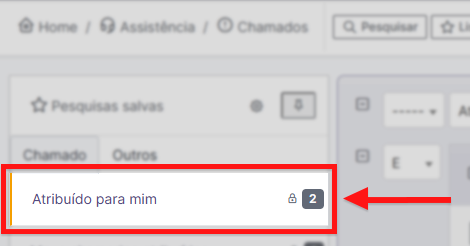Neste tutorial veremos o passo a passo de como criar um filtro de busca responsável por filtrar apenas os chamados atribuídos a você.
Mudando para o perfil de Prestador(a) de Serviço: #
1. No canto superior direito, onde está sua foto, clicar em ∨ para expandir as opções;
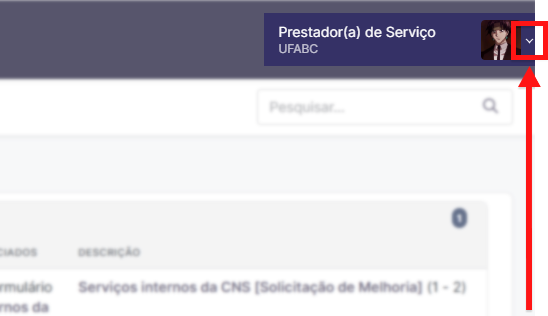
2. Clicar em <, no primeiro campo, para expandir as opções;
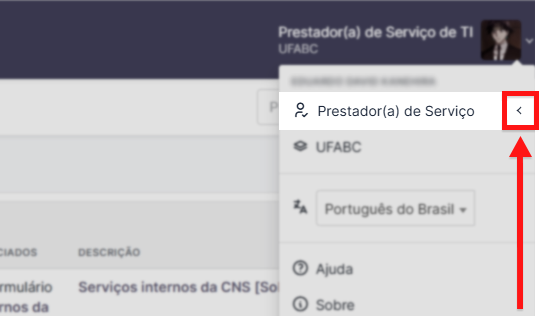
3. Clicar na opção “Prestador(a) de Serviço”;
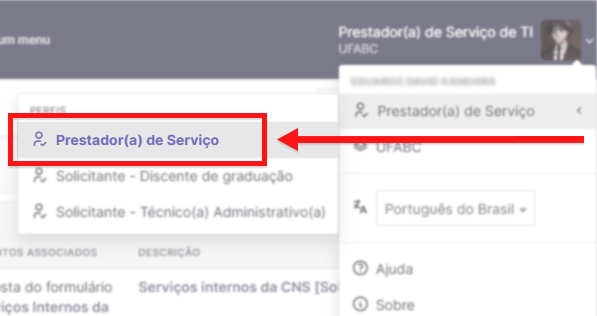
Acessando os chamados: #
1. Na barra de ferramentas, clicar na opção “Assistência” para expandir as opções;
2. Clicar no botão “Chamados”;
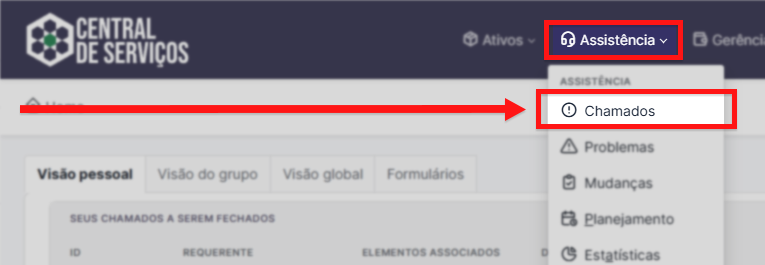
3. Clicar no botão ao lado esquerdo do ícone de lupa para habilitar os filtros de busca;
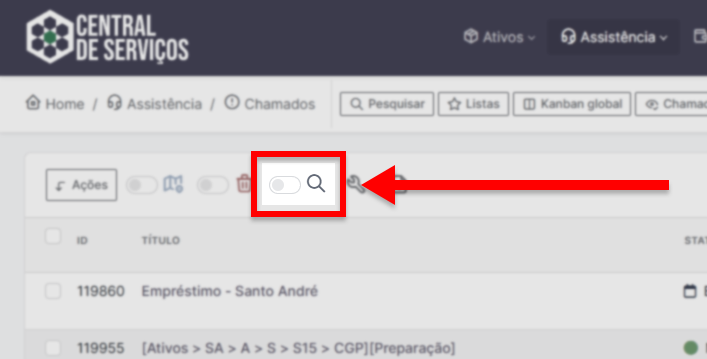
4. Clicar na opção “Listas” para expandir as listas de chamados;
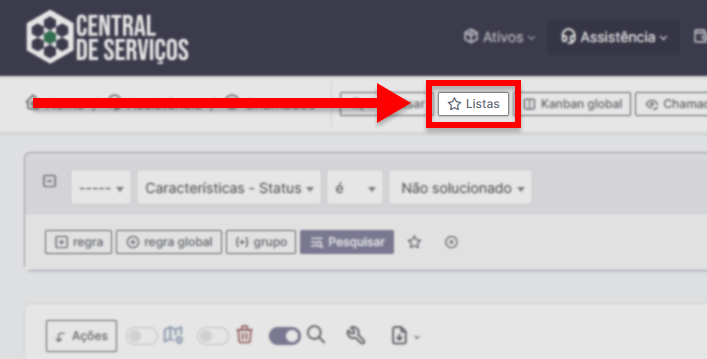
5. No painel à esquerda, marcar a opção “Fixar este painel na página principal“, representada por um ícone de alfinete;
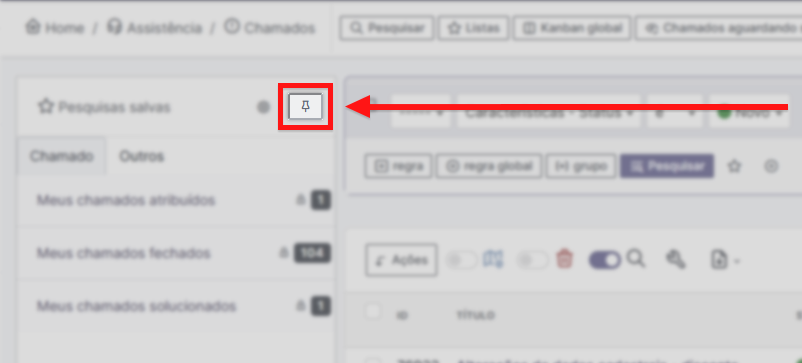
Criando as regras de busca: #
1. Clicar no segundo campo, escrito “Características – Status“, para expandí-lo;
2. No campo de busca, digitar “técnico” e clicar no resultado correspondente;
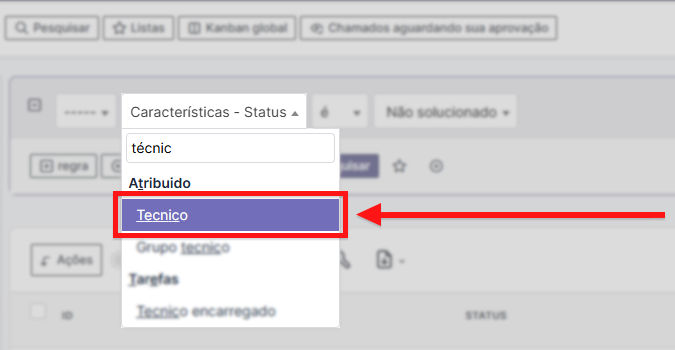
3. Clicar no último campo para expandí-lo, e clicar em “Eu“;
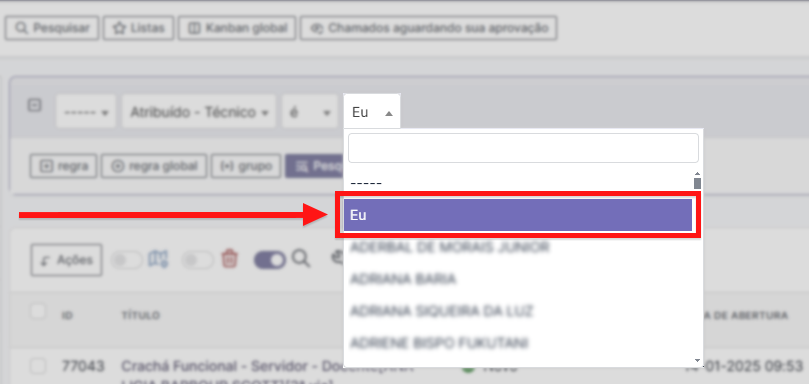
4. Clicar em “{+} grupo”;
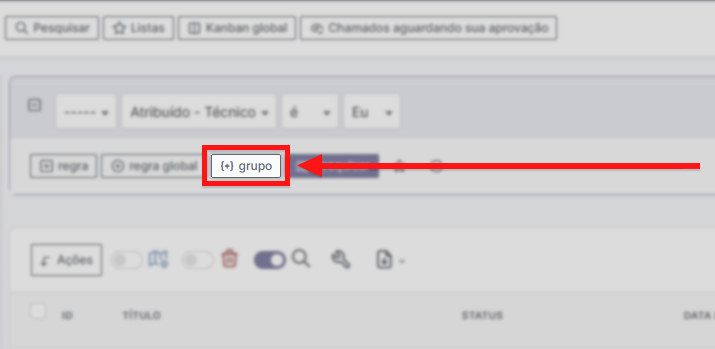
5. Clicar no primeiro campo, e clicar na opção “NOT”;
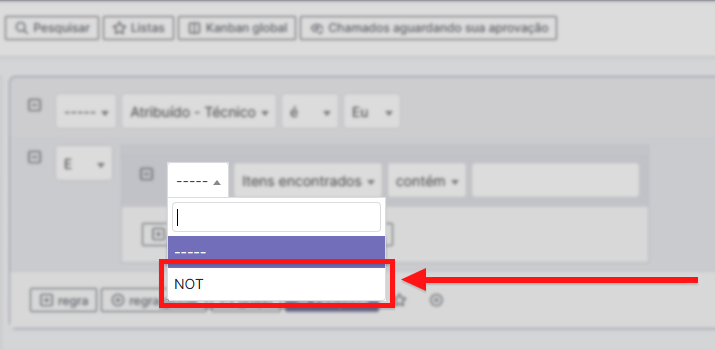
6. Clicar no segundo campo para expandí-lo, e clicar em “Status“;
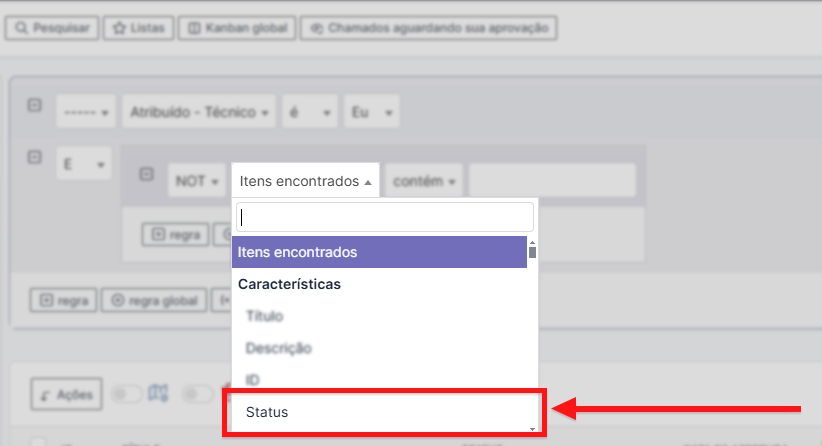
7. Clicar no último campo para expandí-lo, digitar “solucionado + fechado” e clicar no resultado correspondente;
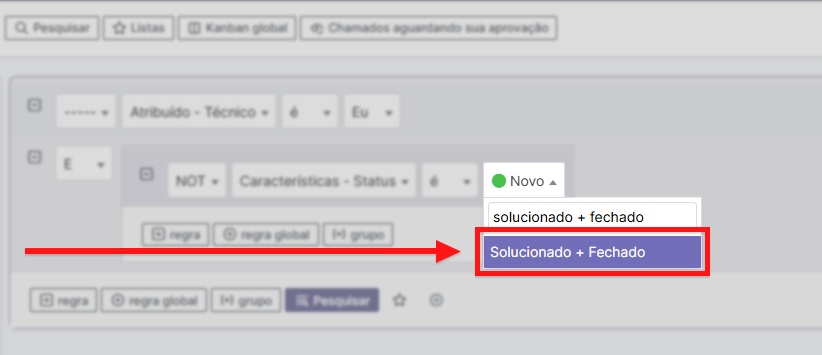
Salvando a busca atual: #
1. Clicar no botão “Pesquisar”;
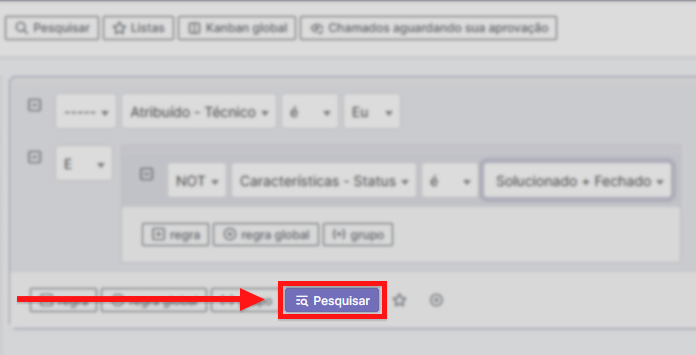
2. Clicar no ícone de estrela para salvar essa busca;
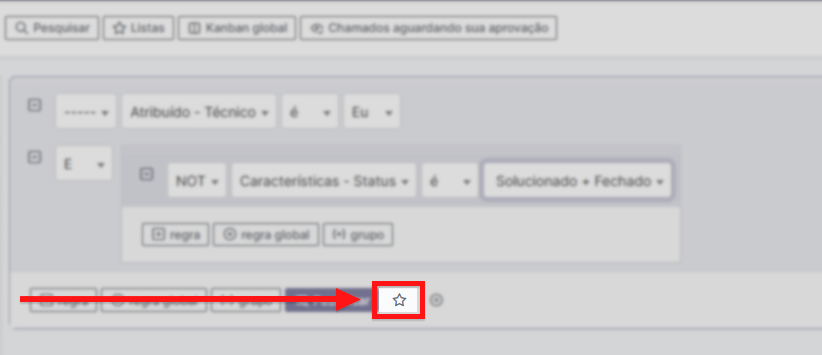
3. Na janela que abrir, no campo “Nome“, digitar o nome da busca (ex. Atribuído para mim);
4. Clicar em “+ Adicionar”;
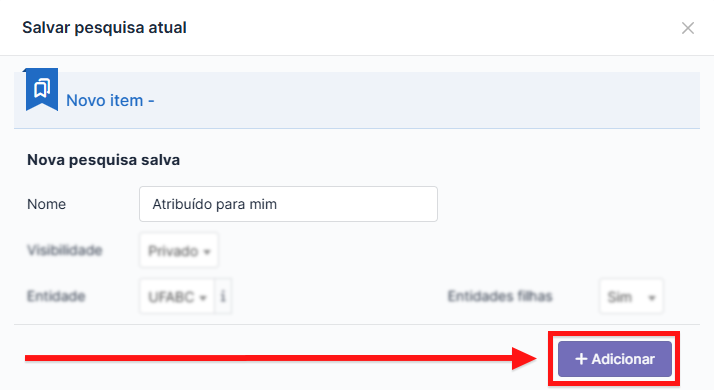
Pronto! Sua busca foi criada com sucesso e está disponível no menu ao lado esquerdo.